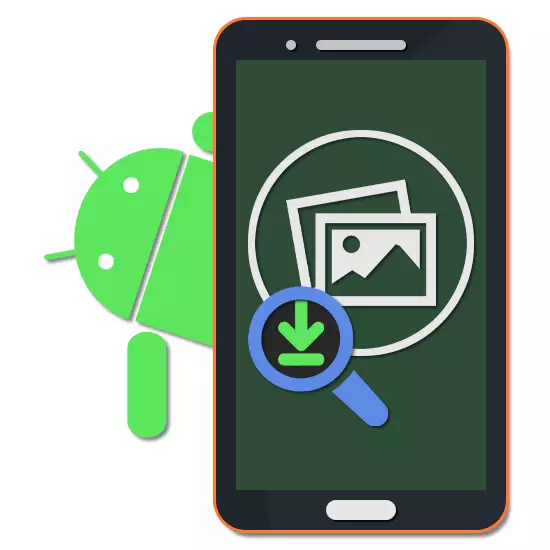
Sa pagkakaron, ang pagpangita sa mga larawan diha sa Internet gigamit usab nga aktibo sama sa ordinaryo nga mga hangyo nga teksto sa nagkalain-laing mga search engine. Sa Android mga lalang, pinaagi sa default, ang maong mga gimbuhaton dili nga gihatag, apan kamo makahimo sa paggamit sa ikatulo ka-partido nga aplikasyon. Dugang pa, sa dagan sa artikulo, kita mosulay sa pagsulti mahitungod sa mga labing dinalian nga pamaagi sa pagpangita sa mga hulagway.
Pangitaa alang sa Android
Adunay daghan nga mga aplikasyon alang sa Android, nga nagtugot kaninyo sa pagpangita alang sa impormasyon diha sa Internet diha sa hulagway. Sa samang panahon, sa kanunay, sila adunay mga limitasyon, alang sa panig-ingnan, sa paghatag og mga resulta sa sulod sa gambalay sa usa lang ka site o nga nagkinahanglan registration account. usab kita mobayad sa pagtagad ngadto sa hilabihan nga accessible ug daghag gamit pamaagi alang sa bisan unsa nga bersyon sa Android.Pamaagi 1: Image Search
Ang Image Search aplikasyon sulod sa niini nga artikulo mao ang labing sayon nga kapilian sa paghatag lamang sa nag-unang mga gimbuhaton sa pagpangita alang sa mga larawan diha sa Internet base sa search engine Google. Kon kamo dili kinahanglan nga dugang nga mga pagsala ug sa ubang mga himan, kini mao ang kini nga pamaagi nga mahimong ang labing maayo nga solusyon tungod sa ubos nga gibug-aton ug hatag-as nga speed.
Download search larawan gikan sa Google Play Market
- Human sa download ug pag-abli sa mga aplikasyon, usa ka hugpong sa lantugi nga gipresentar sa panid pagsugod, nga nagtugot kaninyo sa pag-usab sa software. Sa partikular, nga imong mahimo sa pagpili sa usa ka search engine sa imong pagkabuotan, sa pag-usab sa design estilo ug daghan pa.
- Sa pagsugod sa pagpangita, sa pagsiguro nga ang orihinal nga larawan sa panumdoman sa lalang ug lamang unya i-klik sa icon uban sa icon panganod sa ubos nga tuo nga suok sa screen. Dugang pa sa paggamit sa mga file manager o sa "gallery", sa pagpangita ug pagpili sa usa ka graphic file sa handumanan sa smartphone.
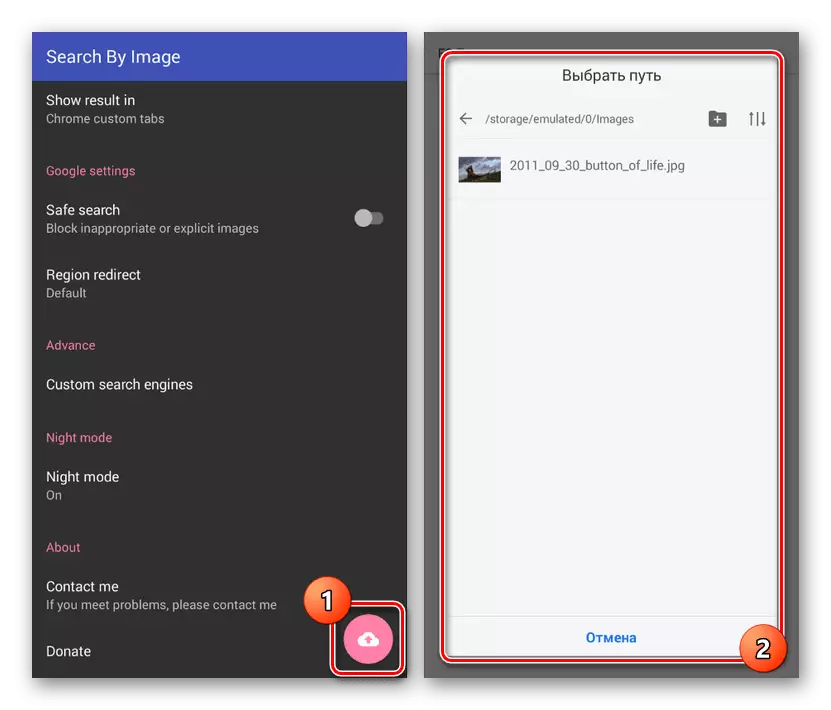
Kon malampuson nga kamo pagpili sa usa ka hulagway sa ubos nga dapit, ang usa ka dugang nga block makita. Gikan dinhi ang imong mahimo mopadayon sa dugang nga mga kahimtang o sa paghimo sa cropping.
- Ingon nga nakasabut sa mga lantugi, tap sa "Start Upload" button sa pagpangita alang sa sulagma diha sa Internet.

Sa pagkompleto sa sulod sa mga aplikasyon, usa ka mapaigoigoon nga bersyon search uban sa mga resulta sa sulagma moabli. Depende sa sulod ug sa kalidad sa mga hulagway, mga kapilian aron vary sa hilabihan gayud.
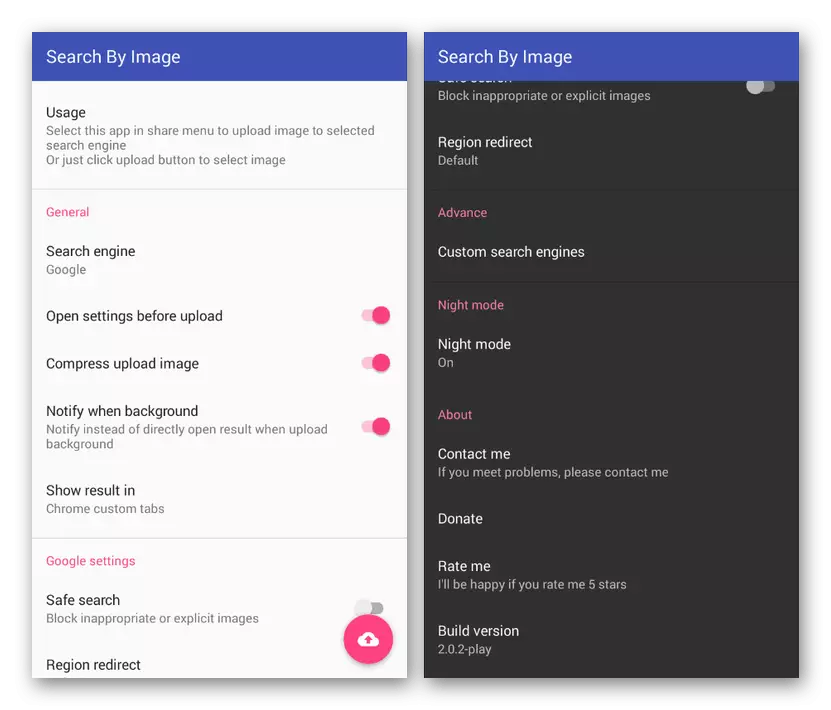
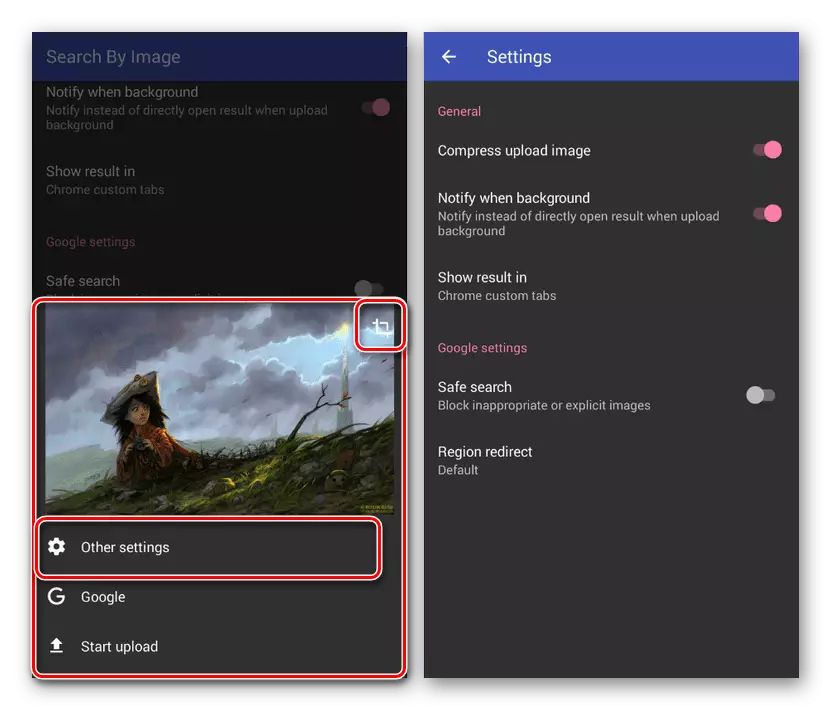

Susiha algorithms sa dagway sa Image Search motugot kaninyo sa pagtino sa hatag-as nga tukma ug makakaplag butang sa internet. Sa panghitabo sa usa ka kakulang sa magamit nga mga gimbuhaton, nga kamo mahimo mobalhin ngadto sa sunod, mas abante nga kapilian.
Pamaagi 2: Pangitaa pinaagi sa Image
Pinaagi sa paggamit sa Search pinaagi sa Image pinaagi sa analohiya uban sa nag-unang aplikasyon, nga kamo mahimo sa pagpangita alang sa impormasyon diha sa Internet sa paggamit sa usa ka hulagway nga sama sa usa ka hangyo. Apan, sa niini nga kaso adunay usa ka dako nga kantidad sa mga himan nga pagpakunhod sa gidaghanon sa mga resulta, sa ingon sa pagdugang sa katukma sa mga sulagma. Dugang pa, sa pipila ka mga search maquina gisuportahan, lakip na ang Yandex ug Google.
Download Search pinaagi sa Image gikan sa Google Play Market
- Pinaagi sa pagpadagan sa aplikasyon, i-klik ang button uban sa larawan "+" sa ubos nga tuo nga suok sa screen ug pagpili sa usa sa mga gipresentar nga mga kapilian. Inyong magamit sa mga download file gikan sa gallery ug sa paglalang sa usa ka hulagway sa paggamit sa camera.
- Sa bisan unsa nga sayon nga paagi, pagpili og usa ka hulagway diha sa panumdoman Android device o paghimo sa usa ka snapshot sa paggamit sa usa ka aplikasyon nga nag-abli human sa pagpili sa tukma nga kapilian.
- Sa duha mga kapilian ikaw giusab ang direksyon sa ngadto sa usa ka daghang mga buton. Sa pag-usab sa larawan, i-klik ang icon sa ibabaw nga wala nga kanto, ug unya ang usa sa mga icon nagpakita.
- Tungod sa mga himan, nga imong mahimo kamahinungdanon sa pag-usab ang hulagway pinaagi sa usbaw sa pagpangita. Sa pagpadayon, kamo kinahanglan gayud nga mopadayon sa gimarkahan button sa ubos sa screen.
- Sa pagkompleto sa pagtuki, usa ka ginpasimple nga bersyon sa browser sa mga resulta moabli. Mahimo usab dayon moadto sa search engine sa usa sa mga instalar browsers pinaagi sa pagklik sa icon sa ibabaw sa tumoy panel.
- Kon ang usa ka butang dili pagpares sa usa ka butang diha sa search, nga kamo mahimo usba mga engaste pinaagi sa pagklik sa "..." button sa aplikasyon ug sa pagpili sa "Settings" aytem.
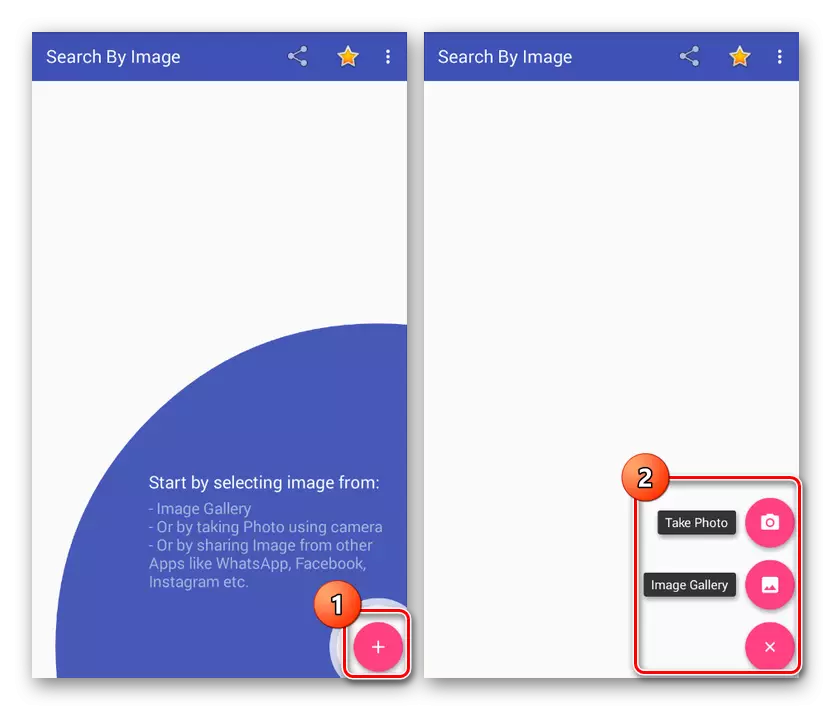
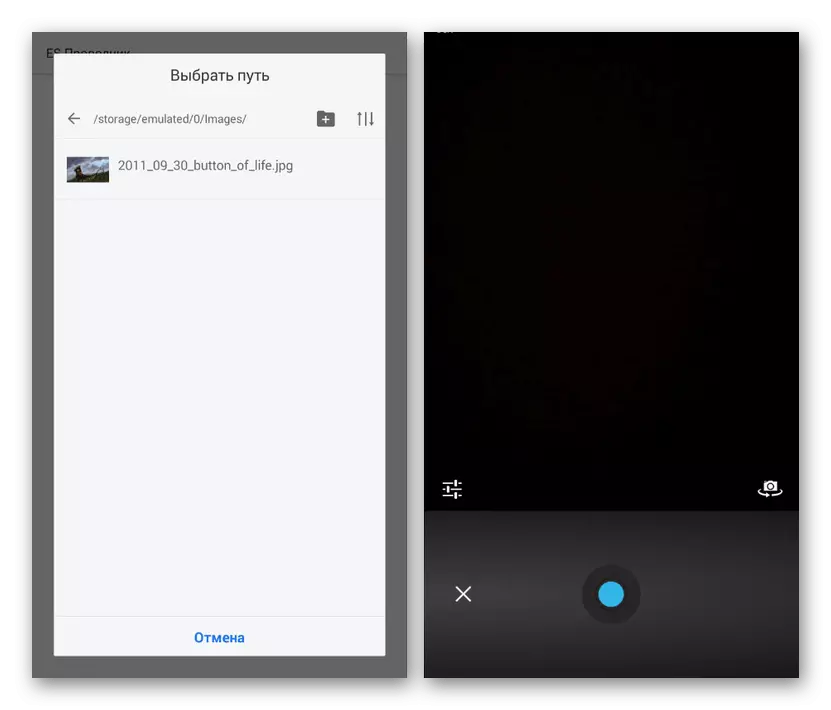
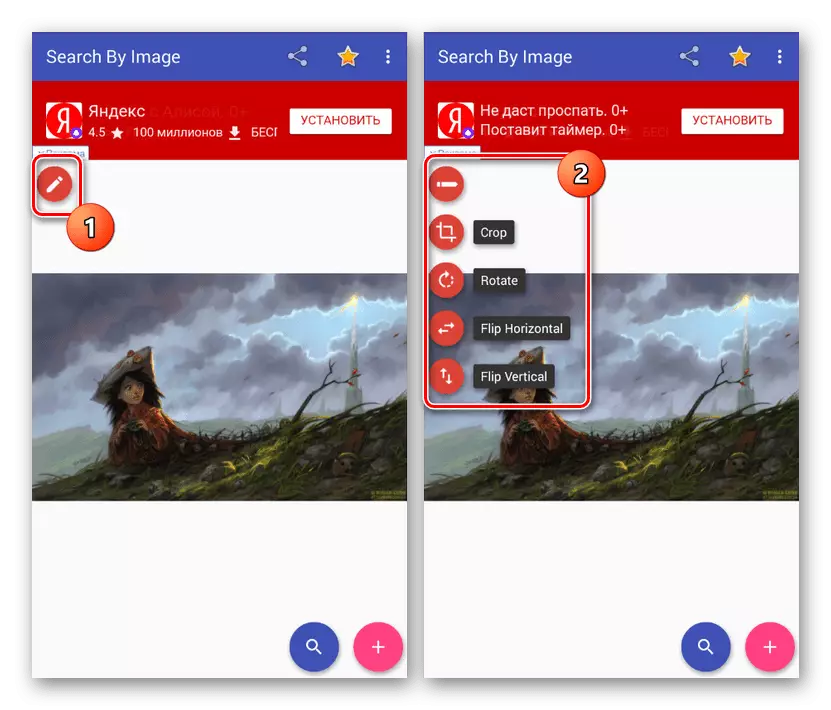



Sama sa miaging bersyon, ang bugtong kulang sa search pinaagi sa larawan mahimong usa ka Iningles nga interface. Ang uban nga mga software nakalahutay sa ang gitudlo nga tahas sa daghan nga mas maayo pa kay sa kadaghanan sa mga analogues. Dugang pa, sa search mao ang sayon tungod sa dugang nga mga himan.
Paagi 3: Mga Serbisyo sa Online
Kini nga kapilian, lahi sa sa miaging mga, wala nagkinahanglan sa instalasyon sa tagsa-tagsa nga mga aplikasyon search ug sa paggamit sa usa ka espesyal nga online nga pag-alagad, sama sa Google. pamaagi mao ang bug-os nga susama sa sa search sa hulagway sa computer ug mahimo nga gihimo sa paggamit sa bisan unsa nga sayon nga web browser, lakip na sa mga sumbanan nga usa ka. Kini mao ang importante nga mapanagway sa buhat sa browser sa "PC version" mode anaa sa kadaghanan sa mga programa.

Magbasa pa:
Pagpangita pinaagi sa imahe sa Google
Pangitaa hulagway sa Yandex
Gawas pa sa Google, ang susamang mga gimbuhaton sa pagpangita naghatag pipila nga mga serbisyo sa online, lakip ang labing popular nga mga tiggamit sa search engine sa Yandexx. Bisan pa, sa kadaghanan sa mga kaso, ang ingon nga mga kapanguhaan dili maayo nga gipasibo sa mga mobile device. Posible nga masulbad kini nga problema pinaagi sa pagbisita sa mga serbisyo sa sinugdan nga gitumong sa paggamit sa smartphone, usa ka maayo kaayo nga kapilian ang mga reverse nga mga litrato.
Basaha usab: Mga Serbisyo sa Online nga nakabase sa Online
Konklusyon
Bisan unsa pa ang napili nga pamaagi, sa mga nagrepresentar ug sa susamang mga aplikasyon sa Google Play, direkta nga nagduda ang katukma sa pagpangita sa kalidad sa mga imahe. Nagasto kini sa labing kadako nga atensyon, pagpaayo o pag-ilis sa usa ka litrato sa pagkawala sa angay nga mga sangputanan. Ingon usab, dili nimo dapat pasagdi ang pag-undang sa labing hinungdanon nga mga bahin sa litrato, tungod kay ang imahe sa piho nga mga butang nagpalambo sa kalidad sa pagpangita.
